win10连不上网怎么办 win10连不上网解决方法教程
来源:www.laobaicai.net 发布时间:2018-11-26 08:15
win10是微软发布的最后一个独立Windows版本,现在越来越多的朋友选择win10系统。但有时候也会遇到连不上网的情况,这是怎么回事呢?为什么win10不能上网呢?今天小编就来给大家说说win10连接不上网的解决方法,一起来看看吧。
方法一:
1、进入Windows设置后,点击打开“网络和Internet(WiFi、飞行模式、VPN)”
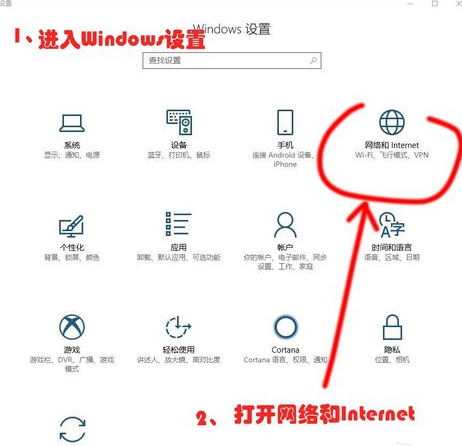
2、切换到“代理”,将“使用安装程序脚本”关闭;(这可能是由于使用SSR导致的)
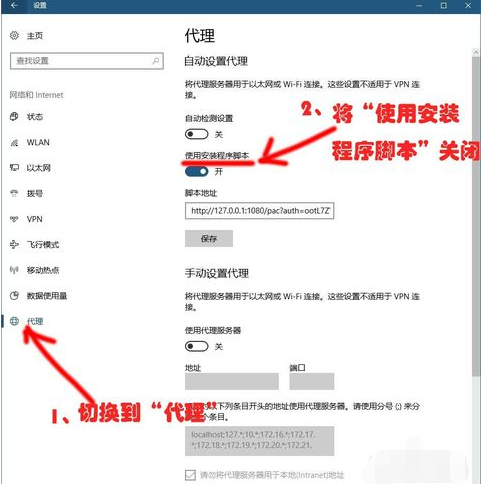
方法二、Internet选项
1、使用Cortana搜索框搜索“Internet选项”,在搜索结果中打开“Internet选项”
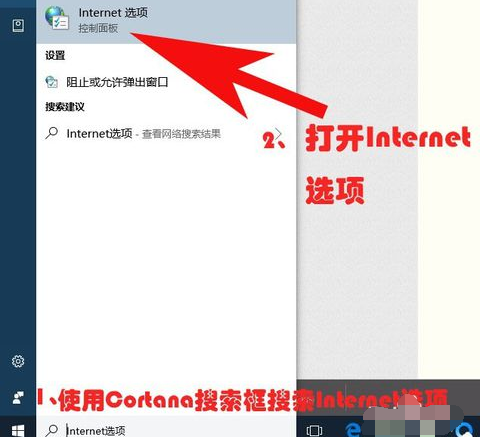
2、进入“Internet属性”窗口
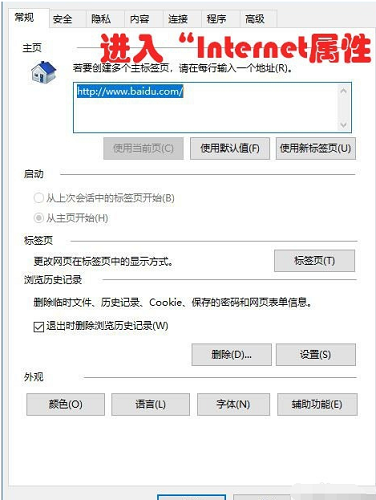
3、将上方选项卡切换到“连接”,再点击“局域网设置”
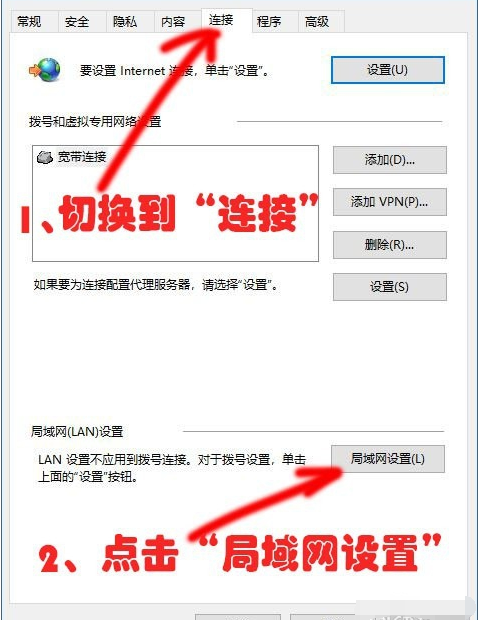
方法三:
在“局域网(LAN)设置”窗口,将自动检测设置勾选,取消勾选“使用自动配置脚本”(原理同上)
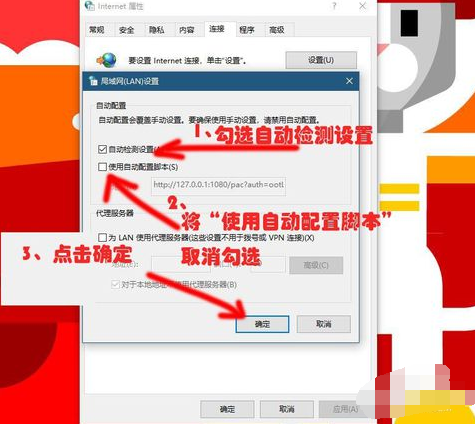
以上就是win10连不上网怎么办 win10连不上网解决方法教程的全部内容了。如果你的win10也上不了网可以参考小编上述方法来解决哦。更多精彩教程请关注老白菜。
推荐阅读
"win10系统亮度调节无效解决方法介绍"
- win10系统没有亮度调节解决方法介绍 2022-08-07
- win10系统关闭windows安全警报操作方法介绍 2022-08-06
- win10系统无法取消屏保解决方法介绍 2022-08-05
- win10系统创建家庭组操作方法介绍 2022-08-03
win10系统音频服务未响应解决方法介绍
- win10系统卸载语言包操作方法介绍 2022-08-01
- win10怎么还原系统 2022-07-31
- win10系统蓝屏代码0x00000001解决方法介绍 2022-07-31
- win10系统安装蓝牙驱动操作方法介绍 2022-07-29
老白菜下载
更多-
 老白菜怎样一键制作u盘启动盘
老白菜怎样一键制作u盘启动盘软件大小:358 MB
-
 老白菜超级u盘启动制作工具UEFI版7.3下载
老白菜超级u盘启动制作工具UEFI版7.3下载软件大小:490 MB
-
 老白菜一键u盘装ghost XP系统详细图文教程
老白菜一键u盘装ghost XP系统详细图文教程软件大小:358 MB
-
 老白菜装机工具在线安装工具下载
老白菜装机工具在线安装工具下载软件大小:3.03 MB










